Magento Admin Passwort zurücksetzen
Magento gehört derweilen zu den beliebtesten Shopsystemen, wenn es um große und professionell gestaltete Online-Shops geht. Kein Wunder, denn kaum ein anderes System lässt sich so individuell anpassen, wie Magento. Daher sollte ein sicheres Passwort auch selbstverständlich sein. Was passiert jedoch, wenn man dieses vergisst?
Die Magento-eigene Passwort-vergessen-Funktion ist hier natürlich der erste Schritt, denn hier können Sie direkt ein neues Passwort vergeben. Das erfordert jedoch Zugriff auf die im Admin-Benutzer hinterlegte E-Mail Adresse. Wenn diese nicht vorliegt, oder Sie keinen Zugriff darauf haben, gibt es noch die Möglichkeit, das Passwort über die Datenbank zurück zu setzen. In dieser Anleitung erklären wir Ihnen gerne, wie das funktioniert und worauf Sie besonders achten müssen.
Über die Datenbank das Magento Admin Passwort zurücksetzen
Nun ist es an der Zeit, sich mit der Datenbank zu verbinden. Geben Sie daher in der Adresszeile Ihres Webbrowsers Ihre Server Adresse an (bei DM Solutions ist das serverXX.dmsolutionsonline.de) und fügen Sie dahinter ein „/phpmyadmin" an. Alternativ loggen Sie sich einfach in Confixx ein und klicken auf die gewünschte Datenbank. Dann erscheint das folgende Login-Fenster.
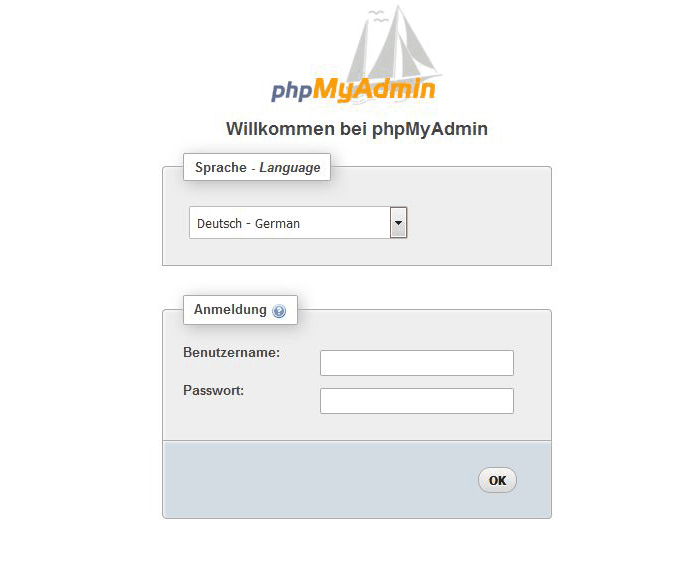
Loggen Sie sich hier mit Ihren Zugangsdaten ein. Die Datenbank-Zugangsdaten finden Sie bei DM Solutions in der E-Mail „Installation abgeschlossen". In phpMyAdmin suchen Sie nun in der Liste links nach der Tabelle „admin_user".
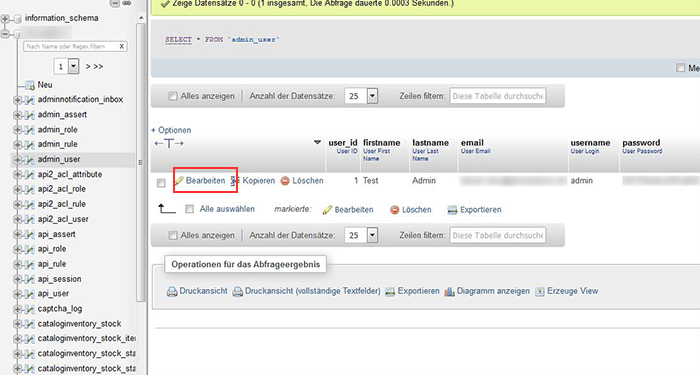
In dieser Tabelle werden alle Admin-Benutzer Ihrer Magento Umgebung aufgelistet. Suchen Sie hier nach dem User, dessen Passwort zurückgesetzt werden soll. Klicken Sie dann auf „Bearbeiten". Das neue Passwort hier im Feld „password" einzutragen. Die Besonderheit dabei ist, dass die Passwörter nicht im Klartext, sondern verschlüsselt gespeichert werden. Wählen Sie daher als Funktion „MD5" aus und geben Sie Ihre neues Passwort folgendermaßen ein:
dmsNeuesPasswort
dms ist ein kryptographischer Salt, den Sie frei bestimmen können. Er ist allerdings im nächsten Schritt noch wichtig, daher sollten Sie sich diesen notieren.
Anschließend sichern Sie Ihre Eingaben mit einem Klick auf „Speichern".
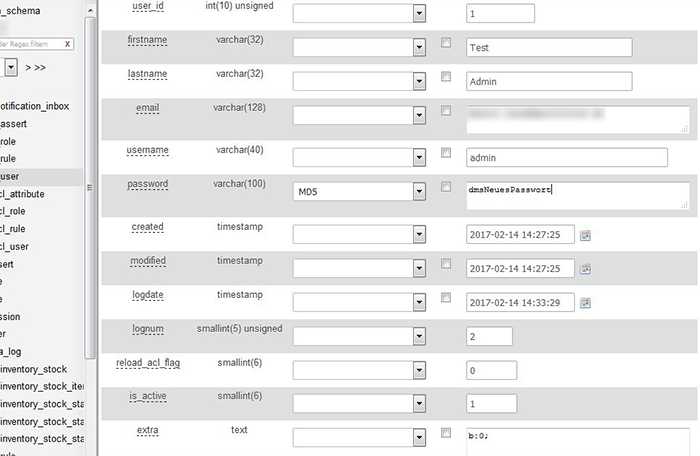
Das Passwort wurde jetzt zusammen mit dem Salt verschlüsselt. Nun erfolgt der zweite Schritt, in dem der Salt wichtig ist. Dieser ist noch hinter das verschlüsselte Passwort mit einem Doppelpunkt anzuhängen.
Beispiel: verschlüsseltesPasswort:dms
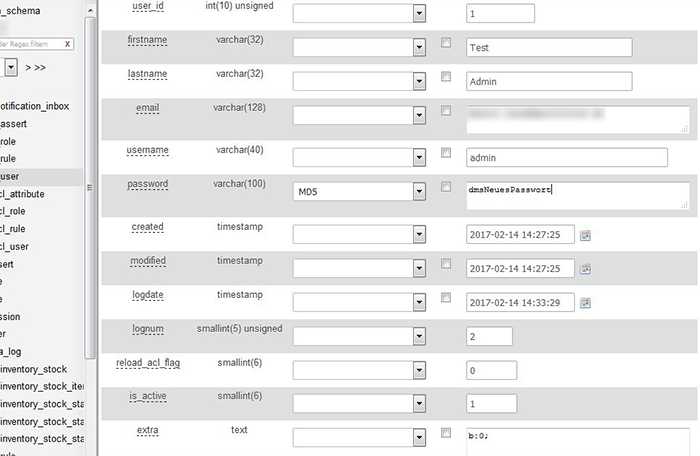
Danach nochmal das Ganze speichern und fertig. Sie können sich nun mit Ihrem neuen Passwort im Magento Backend anmelden.


